Upotreba samoispravka i predviđanja teksta na iPhone, iPad i iPod touch uređaju
Saznajte kako upotrebljavati samoispravak i predviđanje teksta. Postavite tekstne prečace koji će automatski postati duže riječi ili fraze.
Upotreba samoispravka i uređivanje prijedloga samoispravka
Samoispravak upotrebljava rječnik tipkovnice za provjeru pravopisa dok tipkate te automatski ispravlja pogrešno napisane riječi. Da biste upotrebljavali tu značajku, samo počnite tipkati u tekstno polje.
U iOS 17 i novijim sustavima samoispravak privremeno podcrtava riječi koje ispravlja. Za brzo uređivanje samoispravka dodirnite podcrtanu riječ i odaberite opciju iz skočnog izbornika.
Uključivanje ili isključivanje samoispravka
Otvorite aplikaciju Postavke.
Dodirnite Općenito > Tipkovnica.
Uključivanje ili isključivanje opcije Samoispravak

Samoispravak je uključen po zadanim postavkama.
Upotreba predviđanja teksta
Uz predviđanje teksta možete pisati i dovršavati čitave rečenice pomoću tek nekoliko dodira.
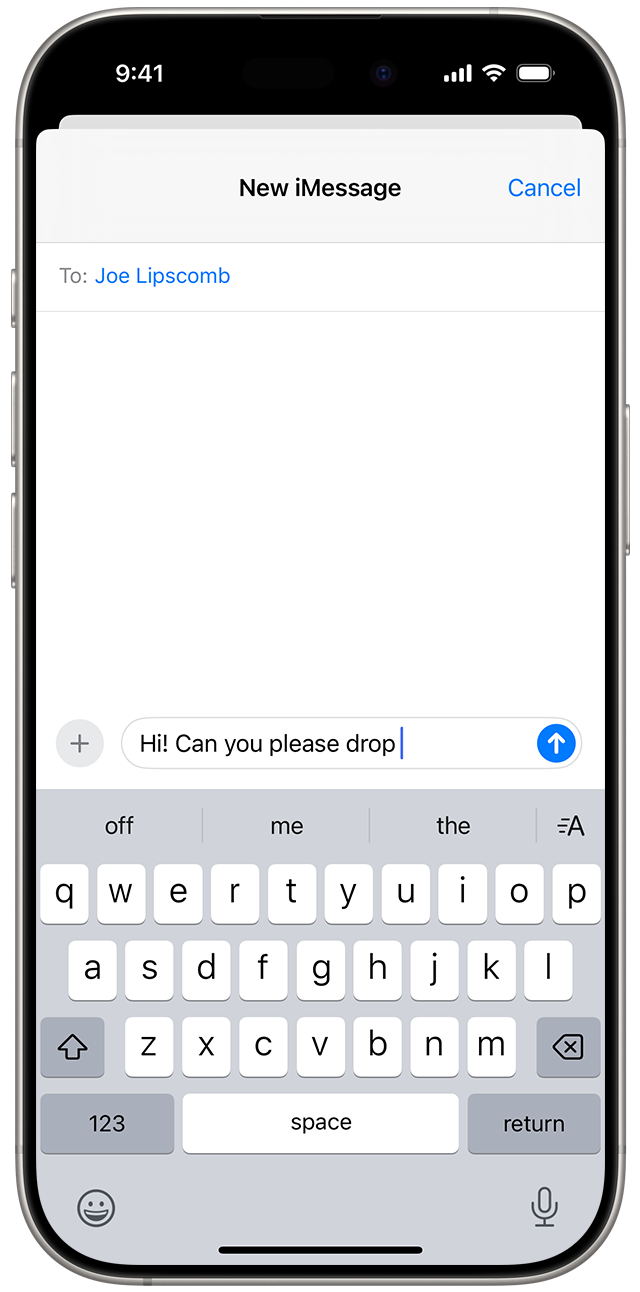
Dok tipkate, pojavljuju se prijedlozi za riječi i izraze za koje je vjerojatno da ih želite upisati na temelju prethodnih razgovora, stila pisanja ili čak web-mjesta koja ste posjetili u pregledniku Safari.
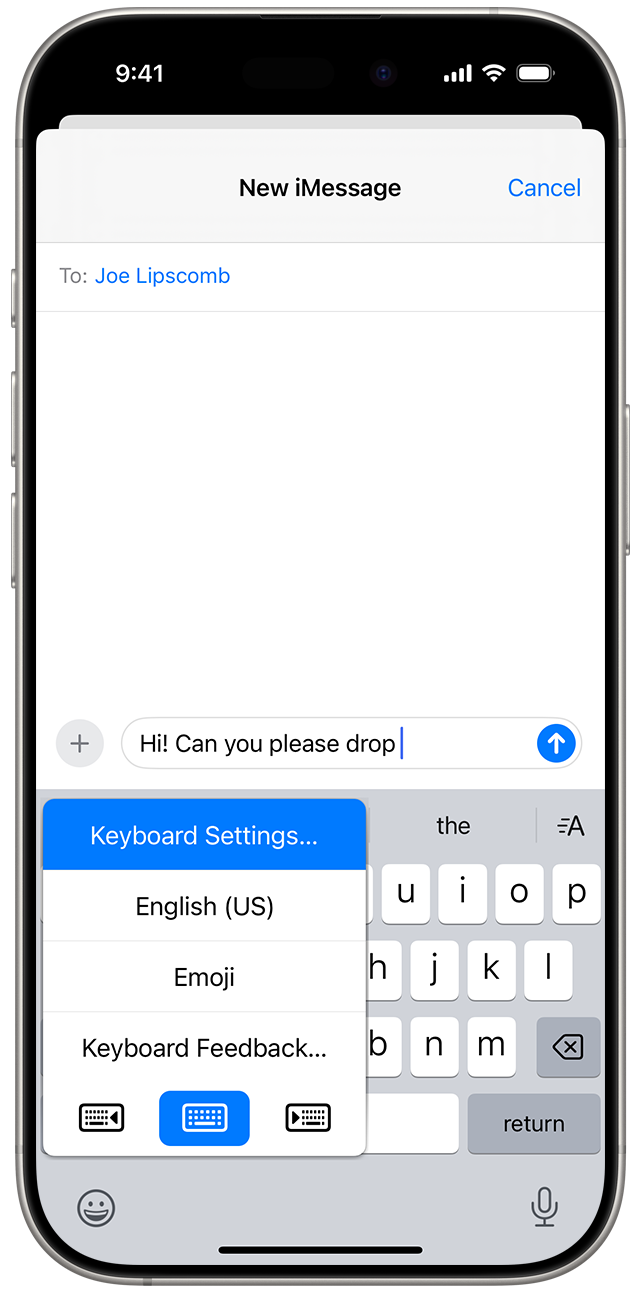
Uključivanje i isključivanje predviđanja teksta:
Dodirnite i držite ili .
Dodirnite Postavke tipkovnice, a zatim uključite ili isključite Predviđanje ili Predviđanje teksta.
Ili otvorite Postavke > Općenito > Tipkovnica i uključite odnosno isključite Predviđanje ili Predviđanje teksta. U sustavu iOS 18 možete i uključiti ili isključiti preporuke predviđanja teksta u retku.
Pogledajte cijeli popis jezika koji podržavaju predviđanje teksta.
Postavljanje prečaca za riječi ili fraze
Uz zamjenu teksta možete postaviti prečace koji će automatski postati duže fraze ili riječi. Kada unesete prečac u tekstno polje, odabrana riječ ili fraza automatski će ga zamijeniti. Primjerice, možete napisati „DJ” i skraćenicu će automatski zamijeniti izraz „Dobro jutro”.
Da biste upravljali zamjenama teksta, dodirnite Postavke > Općenito > Tipkovnica > Zamjena teksta.
Dodavanje zamjene teksta
U aplikaciji Postavke dodirnite Općenito > Tipkovnica > Zamjena teksta.
Dodirnite .
Unesite frazu i prečac.
Dodirnite Spremi.

Brisanje zamjene teksta
U aplikaciji Postavke dodirnite Općenito > Tipkovnica > Zamjena teksta.
Dodirnite Uredi.
Dodirnite tipku Ukloni, a zatim dodirnite Izbriši.
Dodirnite Gotovo.
